blackZluk (.blackZluk) ransomware virus - opzioni di rimozione e decriptazione
![]() Scitto da Tomas Meskauskas il
Scitto da Tomas Meskauskas il
Che tipo di malware è blackZluk?
I nostri ricercatori hanno scoperto il ransomware blackZluk mentre indagavano sui nuovi invii al sito VirusTotal. I ransomware sono progettati per crittografare i file e richiedere un pagamento per la decodifica.
Dopo aver lanciato un campione di blackZluk sul nostro sistema, ha crittografato i file e ha aggiunto ai loro nomi un'estensione ".blackZluk". Nomi originali come "1.jpg" sono stati aggiunti come "1.jpg.blackZluk", "2.png" come "2.png.blackZluk" e così via. Una volta completato questo processo, viene creata una nota di riscatto intitolata "#RECOVERY#.txt".
Schermata dei file crittografati dal ransomware blackZluk:
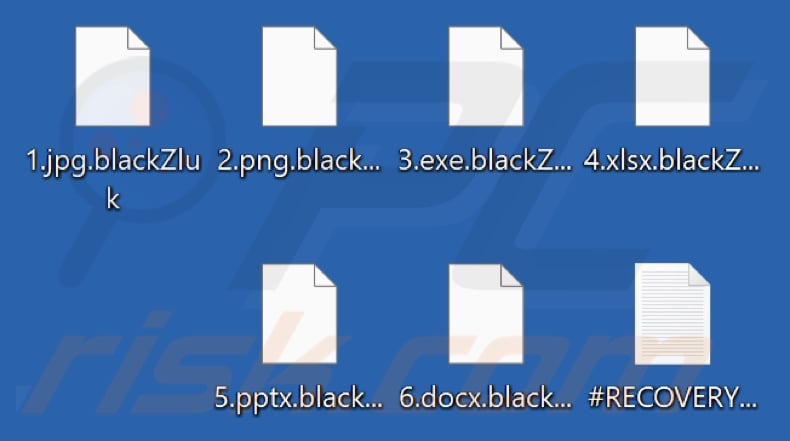
Panoramica della nota di riscatto
La nota del ransomware blackZluk informa la vittima che la rete aziendale è stata compromessa. Come risultato dell'attacco, i file sono stati crittografati e i dati sensibili sono stati esfiltrati.
La vittima viene avvisata che l'utilizzo di un software antivirus, la modifica dei file crittografati, il tentativo di decrittazione manuale o la richiesta di aiuto a terzi e alle autorità possono comportare la perdita permanente dei dati.
Il ripristino dei file bloccati richiede il pagamento di un riscatto agli aggressori. Se la vittima si rifiuta di soddisfare tali richieste, i dati rubati (ad esempio, segreti aziendali, dati finanziari, informazioni sui dipendenti e sui clienti, ecc. Il messaggio prosegue poi dettagliando le potenziali conseguenze della divulgazione dei dati.
Panoramica del ransomware blackZluk
Sulla base della nostra considerevole esperienza nella ricerca di infezioni da ransomware, possiamo concludere che la decrittazione è solitamente impossibile senza l'interferenza dei criminali informatici. Le uniche eccezioni sono rappresentate dai casi di ransomware profondamente danneggiati.
Tuttavia, il pagamento non garantisce il recupero dei file, poiché gli aggressori spesso non inviano le chiavi di decrittazione/il software nonostante la ricezione del riscatto. Pertanto, si sconsiglia espressamente di soddisfare le richieste di riscatto. Ricordate che l'invio di denaro ai criminali supporta le loro attività illegali.
Per evitare che blackZluk ransomware cripti altri file, deve essere rimosso dal sistema operativo. Purtroppo, la rimozione non consente di ripristinare i dati già compromessi: l'unica soluzione è recuperarli da un backup (se disponibile).
Tenete presente che è buona norma conservare i backup in diversi luoghi, come server remoti, dispositivi di archiviazione scollegati e altro.
Esempi di ransomware
Abbiamo analizzato migliaia di programmi di tipo ransomware; Colony, Hlas, Trial_recovery e XiN sono solo alcuni esempi. Sebbene il funzionamento di questi malware sia praticamente lo stesso (cioè crittografare i dati per chiedere un riscatto per il loro recupero), esistono due differenze principali tra questi programmi.
I ransomware possono utilizzare diversi algoritmi crittografici (simmetrici o asimmetrici) per criptare i file. I riscatti possono variare notevolmente a seconda delle vittime designate: utenti privati o grandi entità (ad esempio, aziende, società, istituzioni, ecc.).
Come il ransomware ha infettato il mio computer?
I ransomware e i malware si diffondono principalmente attraverso tattiche di phishing e social engineering. Il software dannoso viene spesso camuffato o fornito in bundle con contenuti normali.
I file pericolosi possono essere archivi (RAR, ZIP, ecc.), eseguibili (.exe, .run, ecc.), documenti (Microsoft Office, Microsoft OneNote, PDF, ecc.), JavaScript e così via. Il download/installazione del malware viene attivato quando un file infettivo viene eseguito, eseguito o aperto in altro modo.
I metodi di proliferazione più diffusi includono: trojan di tipo backdoor/loader, download drive-by, fonti di download non affidabili (ad esempio, siti freeware e di terze parti, reti di condivisione P2P, ecc.), allegati o link dannosi in e-mail/messaggi spam, truffe online, strumenti illegali di attivazione del software ("cracking") e falsi aggiornamenti.
Inoltre, alcuni programmi dannosi possono diffondersi autonomamente attraverso le reti locali e i dispositivi di archiviazione rimovibili (ad esempio, dischi rigidi esterni, chiavette USB, ecc.).
| Nome | blackZluk virus |
| Tipo di minaccia | Ransomware, virus crittografico, blocco dei file |
| Estensione file criptati | .blackZluk |
| Messaggio di richiesta di riscatto | #RECOVERY#.txt |
| È disponibile un decrittore gratuito? | No |
| Contatto criminale informatico | Session messenger, @Files_decrypt (Telegram messenger), blackpro.team24@onionmail.org |
| Nomi di rilevamento | Avast (Win32:Malware-gen), Combo Cleaner (Generic.Ransom.GarrantDecrypt.B.9479), ESET-NOD32 (Una variante di Win32/Filecoder.Outsider.I), Kaspersky (HEUR:Trojan-Ransom.Win32.Generic), Microsoft (Ransom:Win32/GarrantDecrypt.PA!MTB), Elenco completo dei rilevamenti (VirusTotal) |
| Sintomi | Impossibile aprire i file memorizzati sul computer, i file precedentemente funzionanti hanno ora un'estensione diversa (ad esempio, my.docx.locked). Sul desktop viene visualizzato un messaggio di richiesta di riscatto. I criminali informatici chiedono il pagamento di un riscatto (solitamente in bitcoin) per sbloccare i file. |
| Metodi di distribuzione | Allegati email infetti (macro), siti web torrent, annunci malevoli. |
| Danni | Tutti i file vengono crittografati e non possono essere aperti senza pagare un riscatto. Insieme all'infezione da ransomware possono essere installati altri trojan e malware che rubano le password. |
| Rimozione dei malware (Windows) | Per eliminare possibili infezioni malware, scansiona il tuo computer con un software antivirus legittimo. I nostri ricercatori di sicurezza consigliano di utilizzare Combo Cleaner. |
Come proteggersi dalle infezioni da ransomware?
Raccomandiamo di fare attenzione durante la navigazione, poiché i contenuti online fraudolenti e pericolosi di solito appaiono legittimi e innocui. Le e-mail e gli altri messaggi in arrivo devono essere affrontati con cautela. Si consiglia di non aprire gli allegati o i link presenti nelle e-mail dubbie/irrilevanti, poiché possono essere dannosi.
Inoltre, tutti i download devono essere effettuati da fonti ufficiali e verificate. Un'altra raccomandazione è quella di attivare e aggiornare il software utilizzando funzioni/strumenti forniti da sviluppatori autentici, poiché quelli ottenuti da terzi potrebbero contenere malware.
È fondamentale avere un antivirus affidabile installato e mantenuto aggiornato. I programmi di sicurezza devono essere utilizzati per eseguire scansioni regolari del sistema e per rimuovere le minacce e i problemi rilevati. Se il vostro computer è già stato infettato da blackZluk, vi consigliamo di eseguire una scansione con Combo Cleaner per eliminare automaticamente questo ransomware.
Aspetto del file di testo di blackZluk ransomware "#RECOVERY#.txt" (GIF):
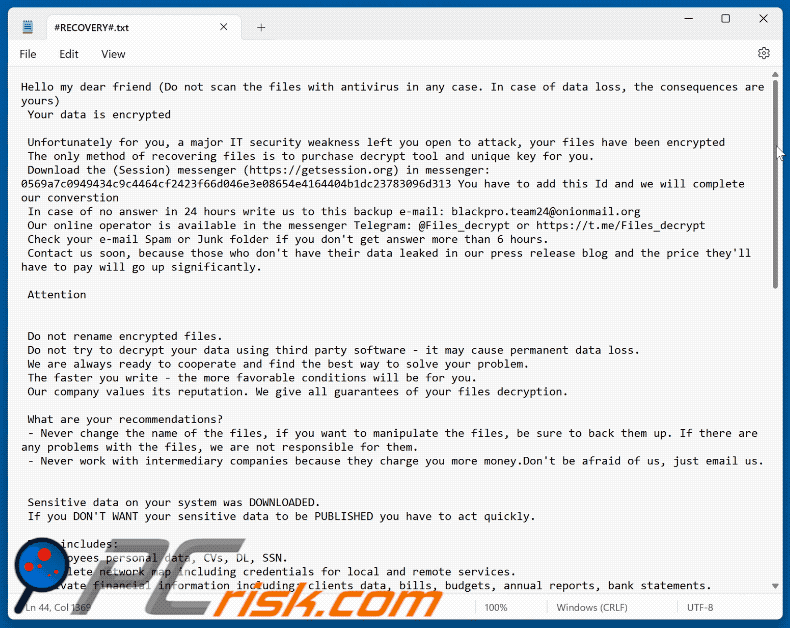
Testo presentato in questo messaggio:
Hello my dear friend (Do not scan the files with antivirus in any case. In case of data loss, the consequences are yours)
Your data is encrypted
Unfortunately for you, a major IT security weakness left you open to attack, your files have been encrypted
The only method of recovering files is to purchase decrypt tool and unique key for you.
Download the (Session) messenger (hxxps://getsession.org) in messenger: 0569a7c0949434c9c4464cf2423f66d046e3e08654e4164404b1dc23783096d313 You have to add this Id and we will complete our converstion
In case of no answer in 24 hours write us to this backup e-mail: blackpro.team24@onionmail.org
Our online operator is available in the messenger Telegram: @Files_decrypt or hxxps://t.me/Files_decrypt
Check your e-mail Spam or Junk folder if you don't get answer more than 6 hours.
Contact us soon, because those who don't have their data leaked in our press release blog and the price they'll have to pay will go up significantly.
Attention
Do not rename encrypted files.
Do not try to decrypt your data using third party software - it may cause permanent data loss.
We are always ready to cooperate and find the best way to solve your problem.
The faster you write - the more favorable conditions will be for you.
Our company values its reputation. We give all guarantees of your files decryption.
What are your recommendations?
- Never change the name of the files, if you want to manipulate the files, be sure to back them up. If there are any problems with the files, we are not responsible for them.
- Never work with intermediary companies because they charge you more money.Don't be afraid of us, just email us.Sensitive data on your system was DOWNLOADED.
If you DON'T WANT your sensitive data to be PUBLISHED you have to act quickly.Data includes:
- Employees personal data, CVs, DL, SSN.
- Complete network map including credentials for local and remote services.
- Private financial information including: clients data, bills, budgets, annual reports, bank statements.
- Manufacturing documents including: datagrams, schemas, drawings in solidworks format
- And more...
What are the dangers of leaking your company's data.
First of all, you will receive fines from the government such as the GDRP and many others, you can be sued by customers of your firm for leaking information that was confidential. Your leaked data will be used by all the hackers on the planet for various unpleasant things. For example, social engineering, your employees' personal data can be used to re-infiltrate your company. Bank details and passports can be used to create bank accounts and online wallets through which criminal money will be laundered. On another vacation trip, you will have to explain to the FBI where you got millions of dollars worth of stolen cryptocurrency transferred through your accounts on cryptocurrency exchanges. Your personal information could be used to make loans or buy appliances. You would later have to prove in court that it wasn't you who took out the loan and pay off someone else's loan. Your competitors may use the stolen information to steal technology or to improve their processes, your working methods, suppliers, investors, sponsors, employees, it will all be in the public domain. You won't be happy if your competitors lure your employees to other firms offering better wages, will you? Your competitors will use your information against you. For example, look for tax violations in the financial documents or any other violations, so you have to close your firm. According to statistics, two thirds of small and medium-sized companies close within half a year after a data breach. You will have to find and fix the vulnerabilities in your network, work with the customers affected by data leaks. All of these are very costly procedures that can exceed the cost of a ransomware buyout by a factor of hundreds. It's much easier, cheaper and faster to pay us the ransom. Well and most importantly, you will suffer a reputational loss, you have been building your company for many years, and now your reputation will be destroyed.Do not go to the police or FBI for help and do not tell anyone that we attacked you.
They won't help and will only make your situation worse. In 7 years not a single member of our group has been caught by the police, we are top-notch hackers and never leave a trace of crime. The police will try to stop you from paying the ransom in any way they can. The first thing they will tell you is that there is no guarantee to decrypt your files and delete the stolen files, this is not true, we can do a test decryption before payment and your data will be guaranteed to be deleted because it is a matter of our reputation, we make hundreds of millions of dollars and we are not going to lose income because of your files. It is very beneficial for the police and the FBI to let everyone on the planet know about the leak of your data, because then your state will receive fines under GDPR and other similar laws. The fines will go to fund the police and FBI. The police and FBI will not be able to stop lawsuits from your customers for leaking personal and private information. The police and FBI will not protect you from repeat attacks. Paying us a ransom is much cheaper and more profitable than paying fines and legal fees.If you do not pay the ransom, we will attack your company again in the future.
Start messaging with your unique ID an incident file #RECOVERY#.txt
your unique ID-
rimozione del ransomware blackZluk:
Rimozione automatica istantanea dei malware:
La rimozione manuale delle minacce potrebbe essere un processo lungo e complicato che richiede competenze informatiche avanzate. Combo Cleaner è uno strumento professionale per la rimozione automatica del malware consigliato per eliminare il malware. Scaricalo cliccando il pulsante qui sotto:
▼ SCARICA Combo Cleaner
Lo scanner gratuito controlla se il computer è infetto. Per utilizzare tutte le funzionalità, è necessario acquistare una licenza per Combo Cleaner. Hai a disposizione 7 giorni di prova gratuita. Combo Cleaner è di proprietà ed è gestito da Rcs Lt, società madre di PCRisk. Per saperne di più. Scaricando qualsiasi software elencato in questo sito, accetti le nostre Condizioni di Privacy e le Condizioni di utilizzo.
Video che suggerisce quali misure bisogna adottare in caso di infezione da ransomware:
Menu:
- Cos'è blackZluk virus?
- STEP 1. Segnalare l'infezione da ransomware alle autorità.
- STEP 2. Isolare il dispositivo infetto.
- STEP 3. Identificare l'infezione da ransomware.
- STEP 4. Ricercare gli strumenti per la decrittazione del ransomware.
- STEP 5. Ripristinare i file con strumenti di recupero dati.
- STEP 6. Creare dei backup dei dati.
Se sei vittima di un attacco ransomware, ti consigliamo di segnalare questo incidente alle autorità. Fornendo informazioni alle forze dell'ordine, aiuterai a combattere la criminalità informatica ed in particolare a perseguire i tuoi aggressori. Di seguito è riportato un elenco di autorità in cui segnalare un attacco ransomware. Per l'elenco completo dei centri di sicurezza informatica locali e le informazioni sul motivo per cui dovresti segnalare gli attacchi ransomware, leggi questo articolo.
Elenco delle autorità locali in cui devono essere segnalati gli attacchi ransomware (scegline uno in base al tuo indirizzo di residenza):
USA - Internet Crime Complaint Centre IC3
Regno Unito - Action Fraud
Spagna - Policía Nacional
Francia - Ministère de l'Intérieur
Germania - Polizei
Italia - Polizia di Stato
Paesi Bassi - Politie
Polonia- Policja
Portogallo - Polícia Judiciária
Isolare il dispositivo infetto:
Alcune infezioni di tipo ransomware sono progettate per crittografare i file all'interno di dispositivi di archiviazione esterni, infettarli e persino diffondersi nell'intera rete locale. Per questo motivo, è molto importante isolare il dispositivo infetto (computer) il prima possibile.
Step 1: Disconnettersi da internet.
Il modo più semplice per disconnettere un computer da Internet è scollegare il cavo Ethernet dalla scheda madre, tuttavia, alcuni dispositivi sono collegati tramite una rete wireless e per alcuni utenti (specialmente quelli che non sono particolarmente esperti di tecnologia), potrebbe sembrare fastidioso scollegare i cavi. Pertanto, è anche possibile disconnettere il sistema manualmente tramite il Pannello di controllo:
Vai al "Pannello di controllo", fai clic sulla barra di ricerca nell'angolo in alto a destra dello schermo, inserisci "Centro connessioni di rete e condivisione" e seleziona il risultato della ricerca: 
Fai clic sull'opzione "Modifica impostazioni adattatore" nell'angolo in alto a sinistra della finestra:
Fare clic con il tasto destro su ogni punto di connessione e selezionare "Disabilita". Una volta disabilitato, il sistema non sarà più connesso a Internet. Per riattivare i punti di connessione, è sufficiente fare nuovamente clic con il pulsante destro del mouse e selezionare "Abilita".
Step 2: Scollega tutti i dispositivi di archiviazione.
Come accennato in precedenza, il ransomware potrebbe crittografare i dati ed infiltrarsi in tutti i dispositivi di archiviazione collegati al computer. Per questo motivo, tutti i dispositivi di archiviazione esterni (unità flash, dischi rigidi portatili, ecc.) devono essere scollegati immediatamente, tuttavia, ti consigliamo vivamente di espellere ogni dispositivo prima di disconnetterti per evitare il danneggiamento dei dati:
Vai a "Risorse del computer", fai clic con il pulsante destro del mouse su ciascun dispositivo connesso e seleziona "Espelli":

Step 3: Disconnettersi dagli account di archiviazione cloud.
Alcuni tipi di ransomware potrebbero essere in grado di dirottare il software che gestisce i dati archiviati nel "Cloud". Pertanto, i dati potrebbero essere danneggiati o crittografati. Per questo motivo, è necessario disconnettersi da tutti gli account di archiviazione cloud all'interno dei browser e di altri software correlati. È inoltre necessario considerare la disinstallazione temporanea del software di gestione del cloud fino a quando l'infezione non viene completamente rimossa.
Identifica l'infezione da ransomware:
Per gestire correttamente un'infezione, è necessario prima identificarla. Alcune infezioni da ransomware utilizzano messaggi di richiesta di riscatto come introduzione (vedere il file di testo del ransomware WALDO di seguito).

Questo, tuttavia, è raro. Nella maggior parte dei casi, le infezioni da ransomware forniscono messaggi più diretti semplicemente affermando che i dati sono crittografati e che le vittime devono pagare una sorta di riscatto. Tieni presente che le infezioni di tipo ransomware generalmente generano messaggi con nomi di file diversi (ad esempio, "_readme.txt", "READ-ME.txt", "DECRYPTION_INSTRUCTIONS.txt", "DECRYPT_FILES.html", ecc.). Pertanto, l'utilizzo del nome di un messaggio di riscatto può sembrare un buon modo per identificare l'infezione. Il problema è che la maggior parte di questi nomi sono generici e alcune infezioni utilizzano gli stessi nomi, anche se i messaggi recapitati sono diversi e le infezioni stesse non sono correlate. Pertanto, l'utilizzo del solo nome del file del messaggio può essere inefficace e persino portare alla perdita permanente dei dati (ad esempio, tentando di decrittografare i dati utilizzando strumenti progettati per diverse infezioni ransomware, è probabile che gli utenti finiscano per danneggiare in modo permanente i file e la decrittografia non sarà più possibile anche con lo strumento corretto).
Un altro modo per identificare un'infezione da ransomware è controllare l'estensione del file, che viene aggiunta a ciascun file crittografato. Le infezioni ransomware sono spesso denominate in base alle estensioni che aggiungono (vedere i file crittografati da Qewe ransomware di seguito).

Tuttavia, questo metodo è efficace solo quando l'estensione aggiunta è unica: molte infezioni ransomware aggiungono un'estensione generica (ad esempio, ".encrypted", ".enc", ".crypted", ".locked", ecc.). In questi casi, l'identificazione del ransomware tramite l'estensione aggiunta diventa impossibile.
Uno dei modi più semplici e veloci per identificare un'infezione da ransomware è utilizzare il sito Web ID Ransomware. Questo servizio supporta la maggior parte delle infezioni ransomware esistenti. Le vittime caricano semplicemente il messaggio di riscatto ed un file crittografato (ti consigliamo di caricarli entrambi se possibile).

Il ransomware verrà identificato in pochi secondi e ti verranno forniti vari dettagli, come il nome della famiglia di malware a cui appartiene l'infezione, se è decifrabile e così via.
Esempio 1 (Qewe [Stop/Djvu] ransomware):

Esempio 2 (.iso [Phobos] ransomware):

Se i tuoi dati vengono crittografati da un ransomware non supportato da ID Ransomware, puoi sempre provare a cercare in Internet utilizzando determinate parole chiave (ad esempio, titolo del messaggio di riscatto, estensione del file, -mail di contatto fornite, indirizzi del cryptowallet, ecc.).
Cerca strumenti di decrittazione ransomware:
Gli algoritmi di crittografia utilizzati dalla maggior parte delle infezioni di tipo ransomware sono estremamente sofisticati e, se la crittografia viene eseguita correttamente, solo lo sviluppatore è in grado di ripristinare i dati. Questo perché la decrittografia richiede una chiave specifica, che viene generata durante la crittografia. Il ripristino dei dati senza la chiave è impossibile. Nella maggior parte dei casi, i criminali informatici memorizzano le chiavi su un server remoto, anziché utilizzare la macchina infetta come host. Dharma (CrySis), Phobos e altre famiglie di infezioni da ransomware di fascia alta sono virtualmente impeccabili e quindi il ripristino dei dati crittografati senza il coinvolgimento degli sviluppatori è semplicemente impossibile. Nonostante ciò, esistono dozzine di infezioni di tipo ransomware che sono poco sviluppate e contengono una serie di difetti (ad esempio, l'uso di chiavi di crittografia e decrittografia identiche per ciascuna vittima, chiavi archiviate localmente, ecc.). Pertanto, controlla sempre gli strumenti di decrittografia disponibili per qualsiasi ransomware che si infiltra nel tuo computer.
Trovare lo strumento di decrittazione corretto su Internet può essere molto frustrante. Per questo motivo, ti consigliamo di utilizzare il progetto No More Ransom su cui è utile identificare l'infezione da ransomware. Il sito Web No More Ransom Project contiene una sezione "Strumenti di decrittografia" con una barra di ricerca. Se si immette il nome del ransomware identificato verranno elencati tutti i decryptor disponibili (se presenti).

Ripristina i file con strumenti di recupero dati:
A seconda della situazione (qualità dell'infezione da ransomware, tipo di algoritmo di crittografia utilizzato, ecc.), potrebbe essere possibile ripristinare i dati con alcuni strumenti di terze parti. Pertanto, ti consigliamo di utilizzare lo strumento Recuva sviluppato da CCleaner. Questo strumento supporta più di mille tipi di dati (grafici, video, audio, documenti, ecc.) ed è molto intuitivo (per recuperare i dati è necessaria poca conoscenza). Inoltre, la funzionalità di ripristino è completamente gratuita.
Passaggio 1: eseguire una scansione.
Esegui l'applicazione Recuva e segui la procedura guidata. Ti verranno visualizzate diverse finestre che ti consentiranno di scegliere quali tipi di file cercare, quali posizioni devono essere scansionate, ecc. Tutto quello che devi fare è selezionare le opzioni che stai cercando e avviare la scansione. Ti consigliamo di abilitare "Deep Scan" prima di iniziare, altrimenti le capacità di scansione dell'applicazione saranno limitate.

Attendi che Recuva completi la scansione. La durata della scansione dipende dal volume dei file (sia in quantità che in dimensione) che si sta analizzando (ad esempio, diverse centinaia di gigabyte potrebbero richiedere più di un'ora per la scansione). Pertanto, sii paziente durante il processo di scansione. Si sconsiglia inoltre di modificare o eliminare file esistenti, poiché ciò potrebbe interferire con la scansione. Se aggiungi dati aggiuntivi (ad esempio, il download di file o contenuti) durante la scansione, questo prolungherà il processo:
Passaggio 2: recuperare i dati.
Una volta completato il processo, seleziona le cartelle o file che desideri ripristinare e fai semplicemente clic su "Ripristina". Tieni presente che è necessario un po 'di spazio libero sull'unità di archiviazione per ripristinare i dati:

Crea un backup dei dati:
La corretta gestione dei file e la creazione di backup è essenziale per la sicurezza dei dati. Pertanto, sii sempre molto attento e pensa al futuro.
Gestione delle partizioni: si consiglia di archiviare i dati in più partizioni ed evitare di archiviare file importanti all'interno della partizione che contiene l'intero sistema operativo. Se cadi in una situazione in cui non puoi avviare il sistema e sei costretto a formattare il disco su cui è installato il sistema operativo (nella maggior parte dei casi, è qui che si nascondono le infezioni da malware), perderai tutti i dati memorizzati all'interno di tale unità. Questo è il vantaggio di avere più partizioni: se hai l'intero dispositivo di archiviazione assegnato a una singola partizione, sarai costretto a cancellare tutto, tuttavia creare più partizioni e allocare correttamente i dati ti consente di prevenire tali problemi. È possibile formattare facilmente una singola partizione senza influire sulle altre, quindi una verrà pulita e le altre rimarranno intatte ed i dati verranno salvati. La gestione delle partizioni è abbastanza semplice e puoi trovare tutte le informazioni necessarie sulla pagina web della documentazione di Microsoft.
Backup dei dati: uno dei metodi di backup più affidabili consiste nell'utilizzare un dispositivo di archiviazione esterno e tenerlo scollegato. Copia i tuoi dati su un disco rigido esterno, unità flash (thumb), SSD, HDD o qualsiasi altro dispositivo di archiviazione, scollegalo e conservalo in un luogo asciutto, lontano dal sole e da temperature estreme. Questo metodo è, tuttavia, piuttosto inefficiente, poiché i backup e gli aggiornamenti dei dati devono essere eseguiti regolarmente. Puoi anche utilizzare un servizio cloud o un server remoto. Qui è necessaria una connessione a Internet e c'è sempre la possibilità di una violazione della sicurezza, anche se è un'occasione davvero rara.
Si consiglia di utilizzare Microsoft OneDrive per il backup dei file. OneDrive ti consente di archiviare i tuoi file e dati personali nel cloud, sincronizzare i file su computer e dispositivi mobili, consentendoti di accedere e modificare i tuoi file da tutti i tuoi dispositivi Windows. OneDrive ti consente di salvare, condividere e visualizzare in anteprima i file, accedere alla cronologia dei download, spostare, eliminare e rinominare i file, nonché creare nuove cartelle e molto altro ancora.
È possibile eseguire il backup delle cartelle e dei file più importanti sul PC (cartelle Desktop, Documenti e Immagini). Alcune delle funzionalità più importanti di OneDrive includono il controllo delle versioni dei file, che conserva le versioni precedenti dei file per un massimo di 30 giorni. OneDrive include un cestino in cui vengono archiviati tutti i file eliminati per un periodo di tempo limitato. I file eliminati non vengono conteggiati come parte dell'assegnazione dell'utente.
Il servizio è realizzato utilizzando tecnologie HTML5 e consente di caricare file fino a 300 MB tramite drag and drop nel browser web o fino a 10 GB tramite l'applicazione desktop OneDrive. Con OneDrive, puoi scaricare intere cartelle come un singolo file ZIP con un massimo di 10.000 file, sebbene non possa superare i 15 GB per singolo download.
OneDrive viene fornito con 5 GB di spazio di archiviazione gratuito pronto all'uso, con ulteriori opzioni di archiviazione da 100 GB, 1 TB e 6 TB disponibili per una tariffa basata su abbonamento. Puoi ottenere uno di questi piani di archiviazione acquistando spazio di archiviazione aggiuntivo separatamente o con un abbonamento a Office 365.
Creazione di un backup dei dati:
Il processo di backup è lo stesso per tutti i tipi di file e cartelle. Ecco come puoi eseguire il backup dei tuoi file utilizzando Microsoft OneDrive
Passaggio 1: scegli i file o le cartelle di cui desideri eseguire il backup.

Fare clic sull'icona della nuvola di OneDrive per aprire il menu di OneDrive. In questo menu è possibile personalizzare le impostazioni di backup dei file.

Fare clic su Guida e impostazioni, quindi selezionare Impostazioni dal menu a discesa.

Vai alla scheda Backup e fai clic su Gestisci backup.

In questo menu, puoi scegliere di eseguire il backup del Desktop e di tutti i file su di esso e delle cartelle Documenti e Immagini, ancora una volta, con tutti i file al loro interno. Fare clic su Avvia backup.
Ora, quando aggiungi un file o una cartella nelle cartelle Desktop e Documenti e Immagini, verrà automaticamente eseguito il backup su OneDrive.
Per aggiungere cartelle e file non nelle posizioni mostrate sopra, è necessario aggiungerli manualmente.

Apri Esplora file e vai alla posizione della cartella o file di cui desideri eseguire il backup. Seleziona l'elemento, fai clic con il pulsante destro del mouse e fai clic su Copia.
Quindi, vai a OneDrive, fai clic con il pulsante destro del mouse in un punto qualsiasi della finestra e fai clic su Incolla. In alternativa, puoi semplicemente trascinare e rilasciare un file in OneDrive. OneDrive creerà automaticamente un backup della cartella o del file.

Viene eseguito automaticamente il backup di tutti i file aggiunti alla cartella OneDrive nel cloud. Il cerchio verde con il segno di spunta indica che il file è disponibile sia localmente che su OneDrive e che la versione del file è la stessa su entrambi. L'icona della nuvola blu indica che il file non è stato sincronizzato ed è disponibile solo su OneDrive. L'icona di sincronizzazione indica che il file è attualmente in fase di sincronizzazione.
Per accedere ai file che si trovano solo su OneDrive online, vai al menu a discesa Guida e impostazioni e seleziona Visualizza online.

Step 2: ripristina i file danneggiati.
OneDrive si assicura che i file rimangano sincronizzati, quindi la versione del file sul computer è la stessa versione sul cloud. Tuttavia, se il ransomware ha crittografato i tuoi file, puoi sfruttare la funzione Cronologia versioni di OneDrive che ti consentirà di ripristinare le versioni dei file prima della crittografia.
Microsoft 365 ha una funzione di rilevamento del ransomware che ti avvisa quando i tuoi file di OneDrive sono stati attaccati e ti guida attraverso il processo di ripristino dei tuoi file. Va notato, tuttavia, che se non si dispone di un abbonamento a Microsoft 365 a pagamento, si ottiene gratuitamente un solo rilevamento e ripristino dei file.
Se i file di OneDrive vengono eliminati, danneggiati o infettati da malware, puoi ripristinare l'intero OneDrive a uno stato precedente. Ecco come ripristinare l'intero OneDrive:

1. Se hai eseguito l'accesso con un account personale, fai clic sull'icona Impostazioni nella parte superiore della pagina. Quindi, fai clic su Opzioni e seleziona Ripristina il tuo OneDrive.
Se hai effettuato l'accesso con un account di lavoro o di scuola, fai clic sull'ingranaggio Impostazioni nella parte superiore della pagina. Quindi, fai clic su Ripristina il tuo OneDrive.
2. Nella pagina Ripristina il tuo OneDrive, seleziona una data dall'elenco a discesa. Tieni presente che se stai ripristinando i tuoi file dopo il rilevamento automatico del ransomware, verrà selezionata una data di ripristino.
3. Dopo aver configurato tutte le opzioni di ripristino dei file, fare clic su Ripristina per annullare tutte le attività selezionate.
Il modo migliore per evitare danni da infezioni da ransomware è mantenere backup regolari e aggiornati.
Domande frequenti (FAQ)
Come è stato violato il mio computer e come hanno fatto gli hacker a criptare i miei file?
Gli eseguibili dei ransomware vengono spesso eseguiti (aperti) dalle stesse vittime, poiché questi file vengono solitamente presentati come contenuti ordinari. Questo software dannoso viene distribuito principalmente tramite trojan, download drive-by, truffe online, mail di spam, fonti di download dubbie (ad esempio, siti di file-hosting non ufficiali e gratuiti, reti di condivisione P2P, ecc.), falsi programmi di aggiornamento e strumenti di attivazione illegale dei programmi ("crack").
Come aprire i file ".blackZluk"?
L'utilizzo continuo dei file richiede la decrittografia. In altre parole, i file crittografati non possono essere aperti/utilizzati se non vengono decrittografati.
Dove cercare strumenti di decriptazione gratuiti per il ransomware blackZluk?
Se avete subito un'infezione da ransomware, vi consigliamo di consultare il sito web del progetto No More Ransom (maggiori informazioni sopra).
Posso pagarvi un sacco di soldi, potete decriptare i file per me?
Non offriamo servizi di questo tipo. Va detto che la decriptazione è raramente possibile senza l'interferenza degli aggressori, tranne nei casi di ransomware gravemente danneggiati. Pertanto, le terze parti che offrono la decriptazione a pagamento sono spesso truffe o servizi di intermediazione tra le vittime e i criminali.
Combo Cleaner mi aiuterà a rimuovere il ransomware blackZluk?
Sì, Combo Cleaner scansiona il computer ed elimina le infezioni ransomware rilevate. Va sottolineato che l'uso del software antivirus è il primo passo per il recupero del ransomware, ma i programmi di sicurezza non possono ripristinare i dati crittografati.
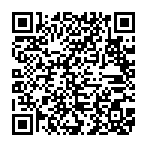
▼ Mostra Discussione